在中小企業中,資訊系統不一定能夠很完備,通常只有:會計、進銷存/ERP,其它的就都是「檔案」了。
檔案如何歸納、整理、分享,再加上版本管理,其實是一個很大的課題。檔案管理誰都能做,所以很容易;但如果要做好,其實並不容易。
筆者試著將 IT 職涯中,曾經研究、或曾經看過的一些方法,來跟大家探討。
今天的探討分為四個步驟、區塊:
💡 檔案就是系統;秩序就是效率。
企業所有檔案如何進行「歸納、整理」,如何建立規則,這是一件非常不容易的事,需要不斷討論、實踐、優化調整,才能達到最佳效果。
筆者整理一些方法,如下。至於哪個方法比較好,見仁見智,企業內可能會是多個方法的融合吧。
💡 先分流,再深耕;先結構,再加值。
先從個人檔案管理開始,Tiago Forte 在《打造第二大腦》這本書所提到的 PARA 方法,非常適合整理知識工作者的個人的檔案。
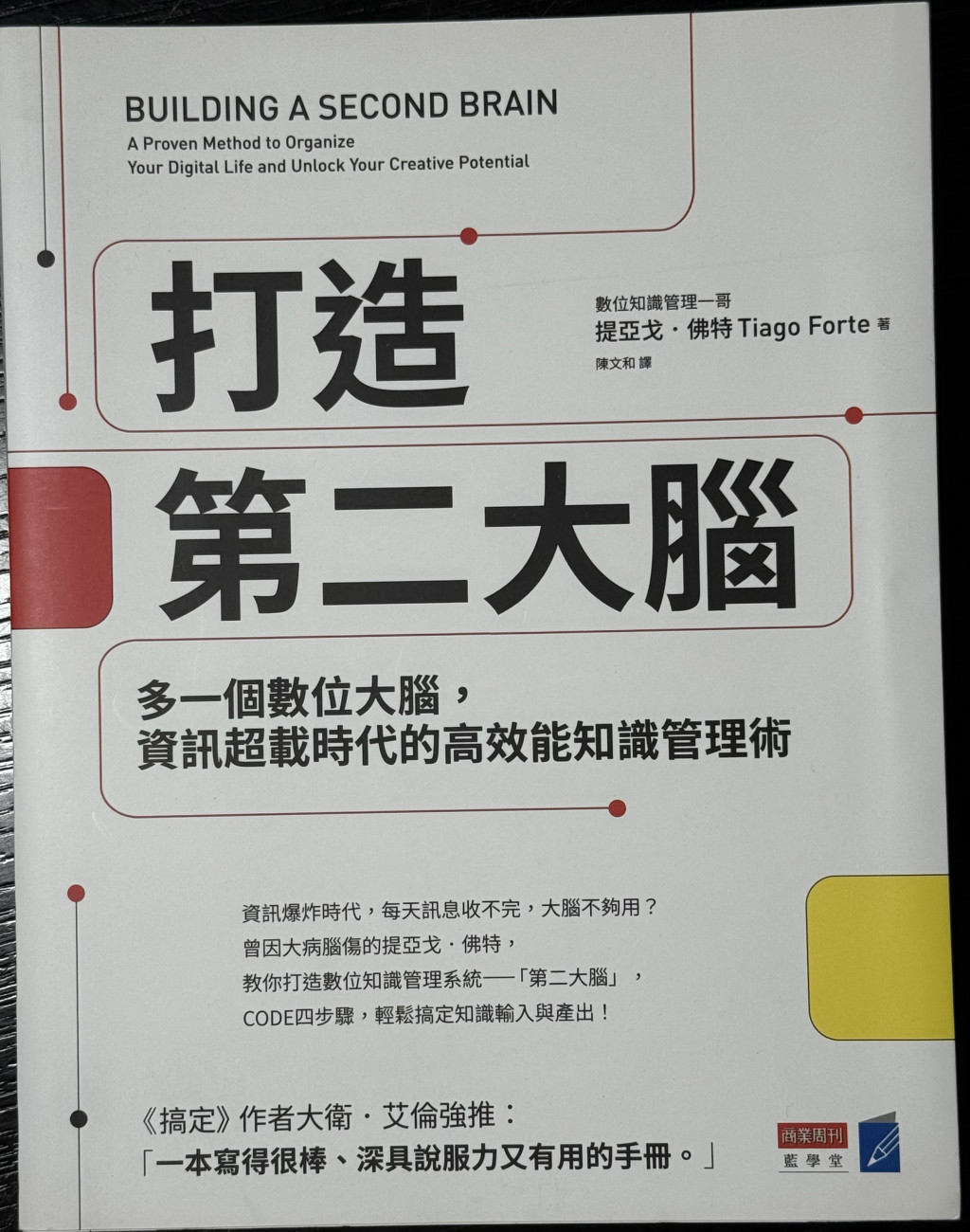
筆者在研究個人知識管理時,接觸到 Tiago Forte 所提出的 PARA 方法(Project、Area、Resource、Archive),這是一種簡單又強大的檔案歸納邏輯。
這個方法最初設計給知識工作者,用來在 Evernote、Notion 或雲端硬碟中整理資料,PARA 定位如下。(可參考《打造第二大腦》這本書的 P.102)
企業內檔案也不外乎是這四個類群,或許這個規整方法也可以應用的企業。
這樣的分類原則,不是依主題(Topic)去放檔案,而是依「可行動性」(Actionability)去整理。
專案完成後,資料就移到 Archive;專案中用到的參考資料,就放在 Resource。資料自然會在四個區塊之間流動,而不是靜態地堆積。
在企業應用時,可以延伸為一套共享架構,例如:
Project 資料夾放各專案的共用文件,
Area 對應部門日常作業、知識文件,
Resource 作為知識中心,
Archive 為唯讀封存區。
透過 PARA 思維,企業不只是在「儲存檔案」,而是在打造資訊能流動的秩序。
概念:企業的每一份檔案都有生命週期:產生 → 使用 → 備份 → 存檔 → 銷毀。IT 的責任是確保每個階段都有對應的管理策略。
應用到中小企業的簡化版流程:
這個 ILM 想的很好,但實際做起來卻非常不容易。因為:如何定義規則讓檔案進入 封存、銷毀 是個問題,散居各資料夾中的檔案,如何套用與執行規則,這是在純粹檔案管理的機制中,非常難執行的。
知識管理思維,要讓檔案成為組織智慧的一部分,需加上「可搜尋、可理解」的設計。比如:
這個也是一個重要的思維,通常也是要有專用的 Knowledge Management 才好落實。
建立企業內一套檔案命名規則,這也是歸納整理的一環,同時也可以透由檔案名稱進行版本管理。
💡 命名是最便宜、也最長效的治理。
分享的建立,會根據「歸納、整理」的結果來研究如何建立,筆者整理常見的方法,如下,通常也會是多種方法的融合。
公司資料分享,建立三個層級的分享:
企業在一開始還不知道如何建立分享時,可以先採用這個方法。
這個方法比較好入門。但由於較欠缺規則,也容易檔案雜亂、該儲存的沒儲存的現象。
💡 分享不是讓所有人都能看,而是讓該看到的人可以看。
如果比較明確知道哪些是企業要留存的檔案、哪些是協同運作所需資訊,便可以依 功能用途建立分享。常見的分享,如下,
公司如果是 專案導向型的企業,也可以 依專案建立分享,並制定每個專案必須要有的子資料夾,如下:
💡 權限以群組為單位,協作以專案為節點。
帳號,是企業內識別身分的一個重要機制,常見方法如下:
在企業內部最常見、也最經典的帳號管理方式,就是 Active Directory(AD)。
這是由 Microsoft 提供的集中式身分驗證系統,讓企業可以在同一個網域下,統一管理使用者帳號、電腦、群組與權限。
簡單來說,AD 就像是公司的「門禁系統」,每位員工都有一張通行證(帳號),IT 管理者則負責定義誰能進哪一間房(存取哪個資料夾、系統)。
💡 帳號整不齊,權限就會亂;權限一亂,事故就會來。
使用 AD 的最大好處是「集中管理」:
在中小企業中,若已部署 Windows Server(如 2019 或 2022 版本),可同時扮演檔案伺服器與 AD 網域控制器。
這樣的設計能在合理成本下,讓帳號、權限、資源共享三者都能有一致的控管標準。
💡 小提醒:若公司人數超過 20 人、檔案共享日益複雜時,導入 AD 幾乎是必須的。
隨著雲端服務普及,Microsoft 也把帳號管理機制搬上雲端,這就是 Azure Active Directory(簡稱 Azure AD),目前新版名稱為 Microsoft Entra ID。
它是 AD 的雲端版本,讓企業不必一定要維護實體 AD 伺服器,也能享有帳號集中管理與單一簽入(Single Sign-On)的好處。
Azure AD 的最大特點是「跨地點、跨設備的存取管理」—— 員工不論在辦公室還是家裡,只要透過網路登入企業帳號,就能安全地存取 Microsoft 365、OneDrive、Teams 等雲端服務。
對 IT 管理者而言,它提供更進階的功能:
這樣的混合架構是目前企業常見的過渡方案:內部資源由本地 AD 管理,外部雲端資源由 Azure AD 管理,兩者帳號統一、密碼一致。
💡 小提醒:若公司已導入 Microsoft 365,實際上已經自動擁有 Azure AD,只差是否善用它的管理功能而已。
對許多中小企業而言,導入 AD 或 Azure AD 可能還嫌太複雜,也有成本的考量。這時較常見、務實的做法,就是讓每台 Server 或 NAS 自行管理帳號。
但這種方法只適用人數很少的企業。隨著人數與設備增加,就會逐漸變得混亂、難以管理,甚至經常產生錯誤 (該給的權限沒有、沒該給權限的卻有權限才嚴重)。
在這種架構下,每一台伺服器或 NAS(例如 Synology、QNAP)都有自己獨立的帳號系統。
IT 管理者必須在每台設備上建立使用者帳號、設定密碼、指定可存取的資料夾與權限。
這種做法適合 10 人以下的公司,或是僅有一台主要檔案伺服器的情境。
為避免後續管理困難,建議採取以下策略:
雖然這類系統沒有 AD 那樣的集中管理能力,但如果命名清楚、權限邏輯簡單,也能維持基本秩序。當企業規模成長後,再導入 AD 或 Azure AD,也能平順過渡。
💡 小提醒:「帳號亂」是 IT Support 最常見的隱性風險之一,能早一點設計規範,就能少很多管理成本。
把資源授權給群組,再把帳號加入群組。
💡 資源 → 群組 → 帳號:權限不再長出雜草。
這是帳號與資源管理的核心原則,也是 IT Support 長期維護時最省力的做法。
在企業實務中,群組通常依「部門」、「職務」或「專案」來建立,例如:
這樣的設計有幾個好處:
這種「群組為中心」的設計,不僅適用於 AD,也同樣適用於 NAS、雲端服務(如 OneDrive、Google Workspace)。
💡 小提醒:權限若是「以人為單位」設定,早晚會亂;唯有「以群組為單位」設定,才能長久維護。
當企業的檔案分類與權限設計都規劃好之後,接下來要思考的是「這些資料要放在哪裡?」。
在中小企業的實務環境中,常見的檔案儲存設備大致可分為三類:Windows Server、Windows 10/11 個人電腦、以及 NAS(網路儲存設備)。
這三者各有特性:
當全公司的檔案集中在 檔案分享儲存設備時,這個保管的壓力就非常的大,面臨的挑戰是:
分別的因應方案如下:
RAID(磁碟陣列,Redundant Array of Independent Disks) 的設計目的,不是用來備份資料,而是為了提升 可用性(Availability)、可靠性(Reliability)。也就是當硬碟損壞時,系統仍能繼續運作,爭取維修與救援的時間。
常見的 RAID 型態有許多種,但在企業檔案伺服器與 NAS 中,最常見的是 RAID 1 與 RAID 5。
RAID 1: (Mirroring,大家都稱 RAID 1 或 Mirror,中文就不翻譯了)
RAID 5: (Parity,大家都稱 RAID 5,中文就不翻譯了)
有些企業若對效能與安全性都有較高要求,會選擇 RAID 10(1+0),結合 RAID 1 的鏡射與 RAID 0 的效能。
💡 小提醒:> RAID 只能防止硬碟故障,不能防止誤刪或勒索病毒。
💡 RAID 是容錯,不是備份;備份才是最後的保命線。
Windows Server、NAS 通常都會建立 RAID。
要把檔案管理好,不僅只是把資料「放在哪裡」的問題,而是需要考慮「資訊怎麼流動」的設計。
本文從 歸納與規則(PARA/ILM/KM/命名)、到 分享結構(全公司/部門/專案/用途)、再到 身分與權限(帳號、群組、AD/Entra ID/本機帳號)、最後落實到 承載設備(Windows Server/Windows 10/11/NAS 與 RAID),目的只有一個:讓「該使用資料的人,可以存取到資料;不該存取資料的人,不能碰觸的資料」。
落實執行請記住三條主線:
給中小企業的最小可行方案(MVP):
檔案共享,一直企業內 IT 工作中非常繁瑣的工作。今天的方法,希望能幫助到您。
💡 會共享,是效率;會治理,才是能力。
